Ինչպե՞ս Excel- ում տառի դասը վերածել համարի:
Եթե ունեք մի թերթիկ, որը պարունակում է ուսանողների անուններ և տառերի գնահատականներ, ապա այժմ ցանկանում եք տառերի գնահատականները դարձնել հարաբերական համարների գնահատականների, ինչպես ցույց է տրված նկարում: Կարող եք դրանք մեկ առ մեկ դարձնել, բայց ժամանակատար է, մինչդեռ փոխակերպման շատ շատ բան կա: Այստեղ ես Excel- ում այս գործով արագ զբաղվելու երկու եղանակ եմ ներկայացնում: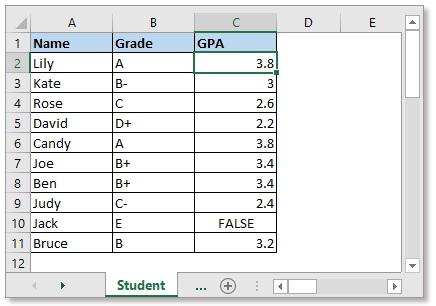
VLOOKUP ֆունկցիայի միջոցով տառի դասը փոխեք համարի
Հարմար գործիքի միջոցով տառի գնահատականը համարի վերափոխիր
VLOOKUP գործառույթն օգտագործելուց առաջ տառի դասարանը թվին վերափոխելու համար հարկավոր է ստեղծել մի թերթիկ, որը պարունակում է տառերի գնահատականներ և դրանց հարաբերական համարի գնահատականները, ինչպես ցույց է տրված ստորև նշված նկարում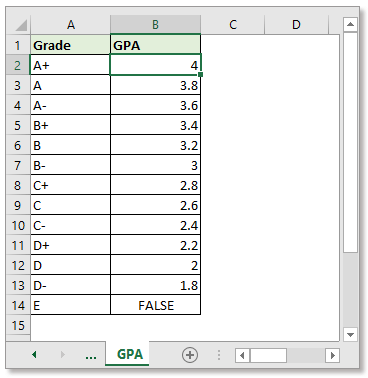
Ընտրեք այն բջիջը, որը ցանկանում եք տեղադրել համարի դասարանը, մուտքագրեք այս բանաձևը
մամուլ Մտնել բանալի. Դրանից հետո քաշեք լրացման բռնիչը ներքև ՝ այս բանաձևը բջիջների վրա կիրառելու համար: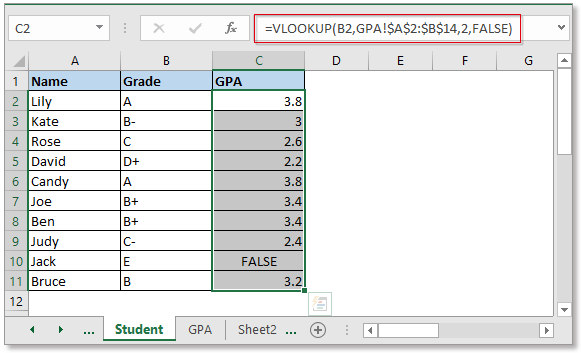
Բանաձևում B2- ը տառի դասարան է, որը ցանկանում եք փոխել համարի, GPA- ն `թերթիկի անունը պարունակում է համարի դասարան, $ A $ 2: $ B $ 14 - տառի դասարան և համարի դասի սյունի տիրույթ, 2-ը նշում է երկրորդը վերադարձնել արժեքը սյուն
Բանաձևով անհրաժեշտ է փոխել տողերը, որպեսզի համապատասխանեն ձեր տվյալների հետ, ինչը կարող է որոշակի սխալ առաջացնել, եթե ծանոթ չեք բանաձևերին: Այս դեպքում կարող եք փորձել ստորև ներկայացված մեթոդը, այն, ինչ դուք պետք է անեք, ընտրեք տվյալների տիրույթը և ելքային տիրույթը, մնացածը մնում է հարմար գործիքի վրա:
Կա մի խումբ գործիքներ Super Փնտրել in Excel- ի համար նախատեսված գործիքներ, Դուք կարող եք օգտագործել այն Փնտրեք մի քանի թերթերի միջով գործիք `այս աշխատանքը արագ կարգավորելու համար:
| Excel- ի համար նախատեսված գործիքներ, ավելի քան 300 հարմար գործառույթներ, ավելի հեշտացնում է ձեր գործերը: | ||
Այն բանից հետո անվճար տեղադրում Excel- ի համար նախատեսված գործիքներ, խնդրում ենք վարվել ինչպես ստորև ՝
1: սեղմեք Կուտոլս > Super Փնտրել > Փնտրեք մի քանի թերթերի միջով.
2. Մեջ Փնտրեք մի քանի թերթերի միջով երկխոսություն, արեք ինչպես ստորև ՝
1. Ընտրեք որոնման արժեքների տիրույթը և ելքային միջակայքը: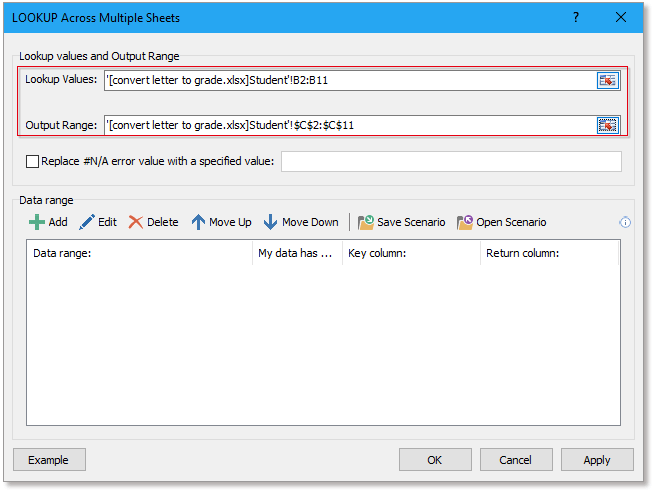
2: սեղմեք Ավելացնել տվյալների տիրույթն ավելացնելու կոճակը ՝ Ավելացնել տվյալների տիրույթ երկխոսություն, նշեք առանցքային սյունակը և վերադարձի սյունը: Դրանից հետո կտտացրեք OK, տվյալների տիրույթը ցուցակում է Փնտրեք մի քանի թերթերի միջով երկխոսություն: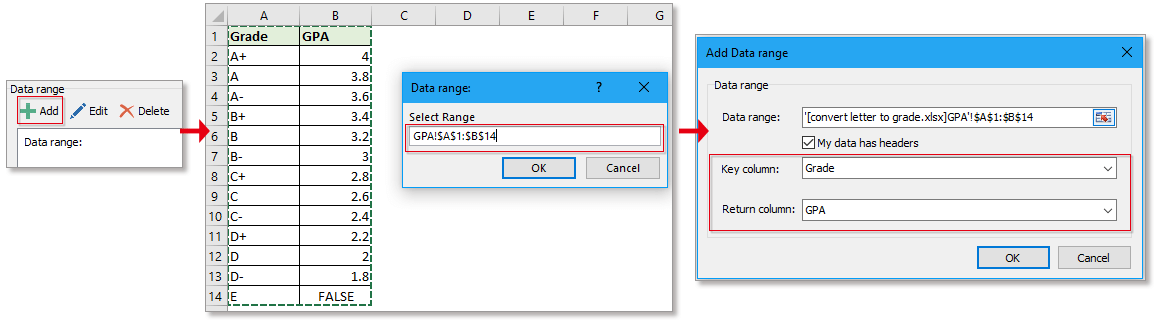

3: սեղմեք OK, այժմ արդյունքները ցուցադրվել են: Միևնույն ժամանակ, բացվում է երկխոսություն ՝ ձեզ հարցնելու համար, թե արդյոք պահպանում եք որոնման այս գործողությունը որպես հաջորդ անգամ նորից օգտագործելու սցենար, կտտացրեք այո or Ոչ ինչպես դուք պետք է: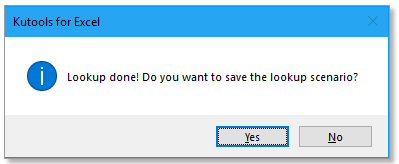
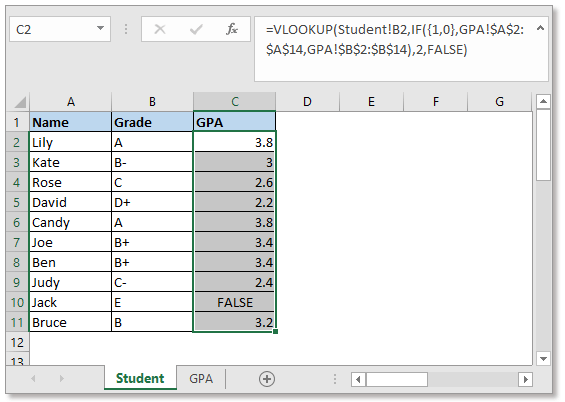
Excel- ում մեկ այլ սյունակի արժեքի հիման վրա միացրեք տողերը
|
| Ահա մի աղյուսակ, որը պարունակում է երկու սյունակ. Մեկը ուսանողների անուններն են, մյուսը գնահատականների տառը: Ի՞նչ խնդիրն է միավորել անունները նույն դասարանի տառի հիման վրա: Excel- ում չկա ներկառուցված գործառույթ, որը կարող է արագ լուծել այն, մինչդեռ Kutools համար Exceես եմ Ընդլայնված կոմբինատ տողեր օգտակարությունը կարող է լավություն առաջացնել: Տողերը կարող եք միավորել առանցքային սյունակի հիման վրա, ինչպես նաև սյունակի հիման վրա տողեր հաշվարկել: Կտտացրեք 30 օր անվճար փորձաշրջանի համար: |
 |
| Excel- ի համար նախատեսված գործիքներ. Ավելի քան 300 հարմար Excel հավելվածներով, 30 օրում առանց սահմանափակումների անվճար փորձեք: |
Սեղմեք ՝ նիշքի նիշքը ներբեռնելու համար
Ինչպե՞ս ավտոմատ կերպով լրացնել VLOOKUP- ը Excel- ում:
VLOOKUP գործառույթը օգտակար է Excel- ում, բայց երբ ինքնալրացման բռնիչը քաշում ես VLOOKUP բանաձևով տիրույթը լրացնելու համար, այնտեղ կարող են հայտնվել որոշ սխալներ: Այժմ այս ձեռնարկը ձեզ կասի Excel- ում VLOOKUP գործառույթը ավտոմատ կերպով լրացնելու ճիշտ եղանակը:
Կիրառել բացասական vlookup ՝ Excel- ում առանցքային դաշտի ձախ մասում արժեքը վերադարձնելու համար
Սովորաբար, Vlookup գործառույթը կարող է օգնել ձեզ վերադարձնել արժեքը աջ սյունակներում: Եթե ձեր արդյունահանված տվյալները ձախ սյունակում, կարող եք մտածել բացասական սյունակի համար մուտքագրել բանաձևի մեջ. = Vlookup (F2, D2: D13, -3,0), բայց ...
Excel- ում VLOOKUP- ի հիման վրա կիրառեք պայմանական ձևաչափում
նրա հոդվածը կօգնի ձեզ կիրառել պայմանական ձևաչափում մի շարք, որը հիմնված է Excel- ում VLOOKUP արդյունքների վրա:
Excel- ում VLOOKUP- ի հետ խմբավորեք տարիքը տիրույթներում
Իմ թերթիկում ես ունեմ որոշ անուններ և տարիքներ, և որոշ տարիքային խմբեր, այժմ ես ուզում եմ խմբավորել տարիքը ՝ ելնելով տվյալ տարիքային խմբերի հիման վրա, ինչպես ցույց է տրված նկարում: Ինչպե՞ս կարող եմ արագ լուծել այն:
Գրասենյակի արտադրողականության լավագույն գործիքները
Excel-ի համար Kutools-ը լուծում է ձեր խնդիրների մեծ մասը և բարձրացնում ձեր արտադրողականությունը 80%-ով
- Super Formula Bar (հեշտությամբ խմբագրեք տեքստի և բանաձևի բազմաթիվ տողեր); Ընթերցանության դասավորությունը (հեշտությամբ կարդալ և խմբագրել մեծ թվով բջիջներ); Տեղադրել ֆիլտրացված տիրույթում...
- Միաձուլել բջիջները / տողերը / սյունակները և տվյալների պահում; Պառակտված բջիջների պարունակությունը; Միավորել կրկնօրինակ տողերն ու գումարը / միջինը... Կանխել կրկնօրինակ բջիջները; Համեմատեք միջակայքերը...
- Ընտրեք Կրկնօրինակ կամ Եզակի Շարքեր; Ընտրեք դատարկ շարքեր (բոլոր բջիջները դատարկ են); Super Find և Fuzzy Find շատ աշխատանքային գրքույկներում; Պատահական ընտրություն ...
- Actշգրիտ պատճեն Բազմաթիվ բջիջներ ՝ առանց բանաձևի հղումը փոխելու; Ավտոմատ ստեղծեք հղումներ դեպի մի քանի թերթեր; Տեղադրեք փամփուշտներ, Տուփեր և ավելին ...
- Սիրված և արագ ներդիր բանաձևեր, Ընդգրկույթներ, գծապատկերներ և նկարներ; Ryածկագրել բջիջները գաղտնաբառով; Ստեղծեք փոստային ցուցակ և նամակներ ուղարկել ...
- Քաղվածք տեքստ, Տեքստ ավելացնել, հեռացնել ըստ դիրքի, Հեռացնել տարածությունը; Ստեղծել և տպել էջային ենթագոտիներ; Փոխարկել բջիջների բովանդակության և մեկնաբանությունների միջև...
- Սուպեր զտիչ (պահպանել և կիրառել ֆիլտրի սխեմաները այլ թերթերի վրա); Ընդլայնված տեսակավորում ըստ ամիս / շաբաթ / օր, հաճախականություն և ավելին; Հատուկ զտիչ համարձակ, շեղատառով ...
- Միավորել աշխատանքային տետրերը և աշխատանքային թերթերը; Միավորել աղյուսակները ՝ հիմնված հիմնական սյունակների վրա; Տվյալները բաժանեք մի քանի թերթերի; Խմբաքանակի փոխակերպում xls, xlsx և PDF...
- Առանցք սեղանի խմբավորում ըստ շաբաթվա համարը, շաբաթվա օրը և ավելին ... Showույց տալ ապակողպված, կողպված բջիջները տարբեր գույներով; Նշեք այն բջիջները, որոնք ունեն բանաձև / անուն...

- Միացնել ներդիրներով խմբագրումը և ընթերցումը Word, Excel, PowerPoint- ով, Հրատարակիչ, Access, Visio և Project:
- Բացեք և ստեղծեք բազմաթիվ փաստաթղթեր նույն պատուհանի նոր ներդիրներում, այլ ոչ թե նոր պատուհաններում:
- Բարձրացնում է ձեր արտադրողականությունը 50%-ով և նվազեցնում մկնիկի հարյուրավոր սեղմումները ձեզ համար ամեն օր:
